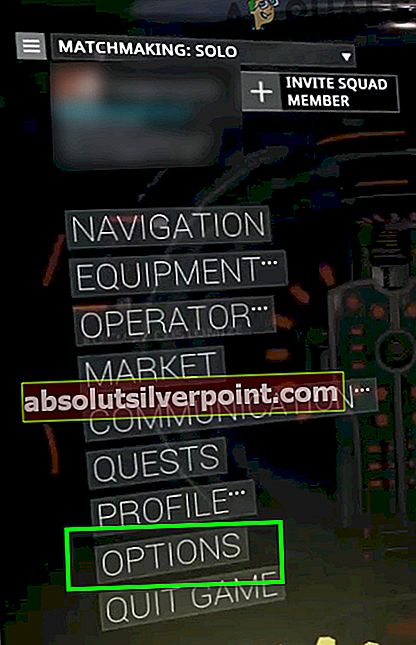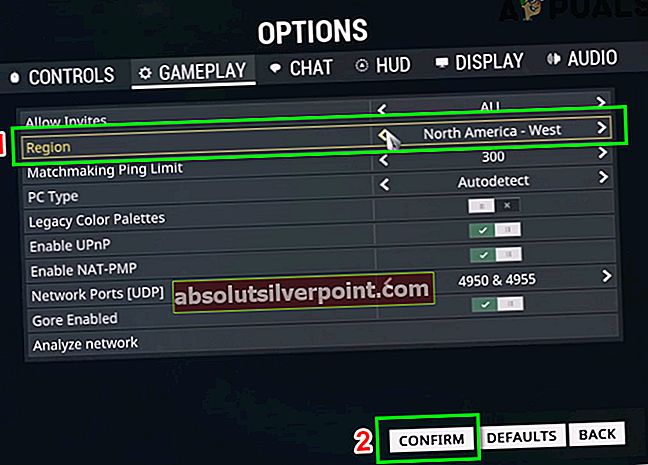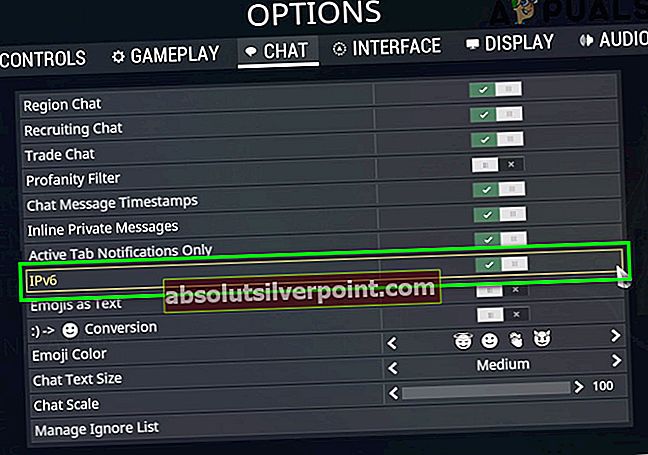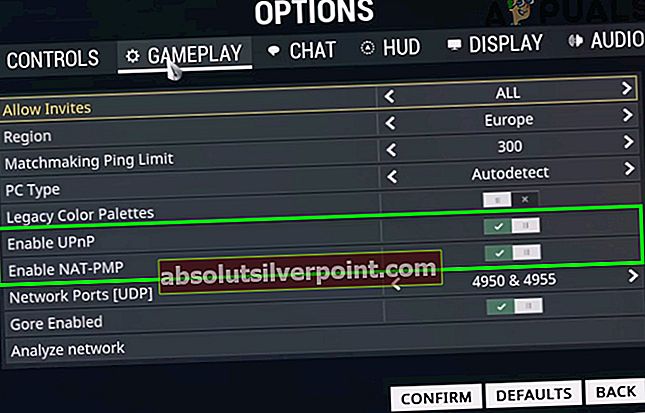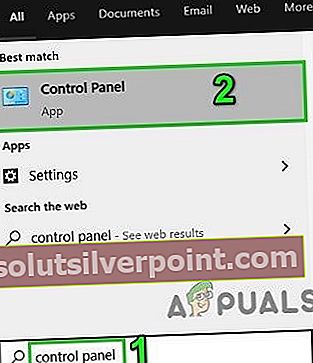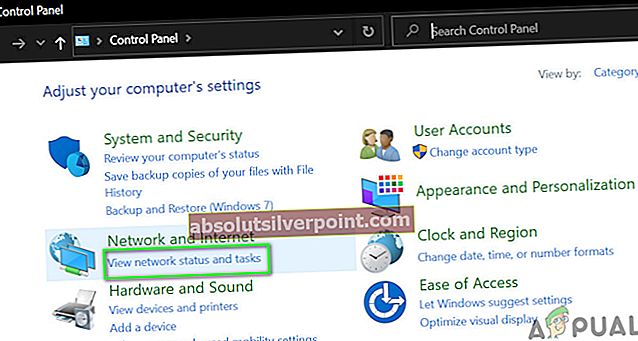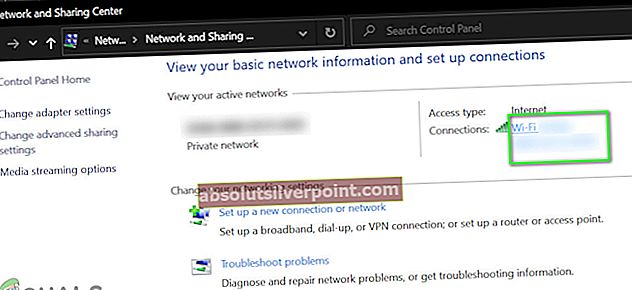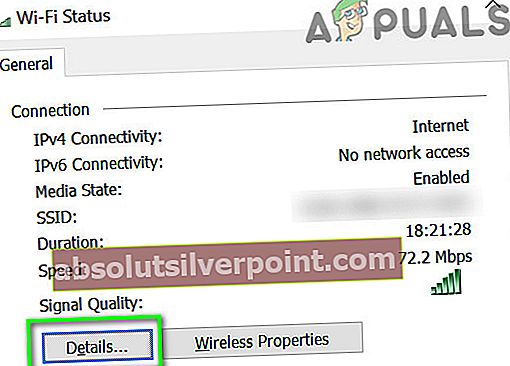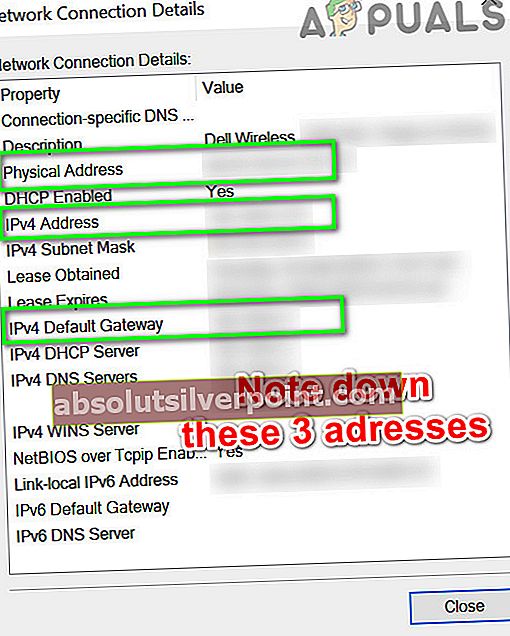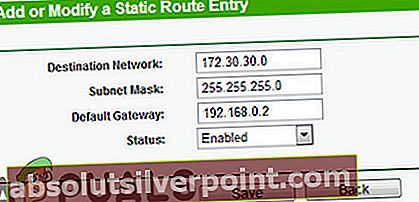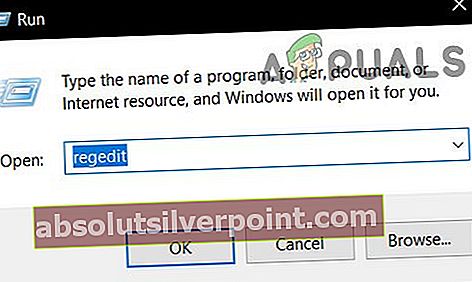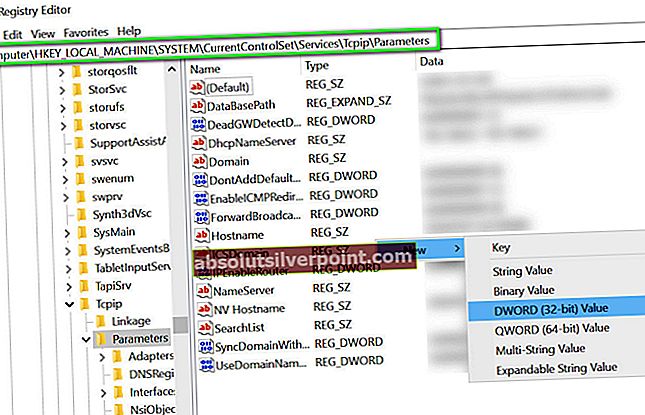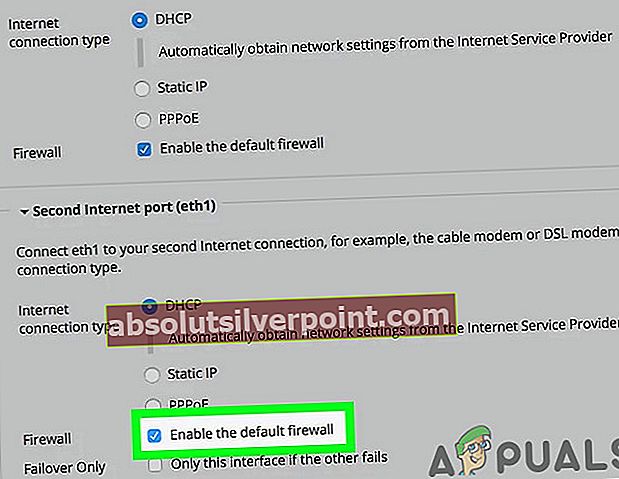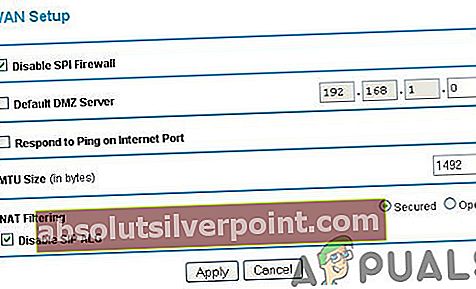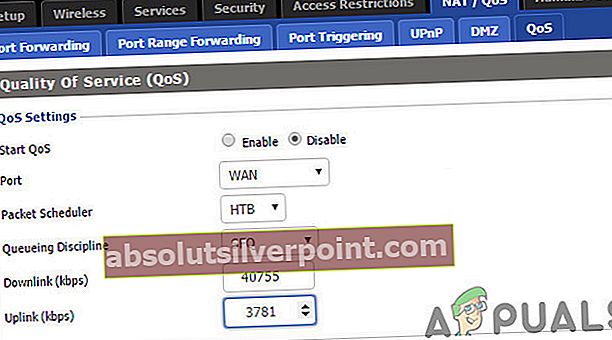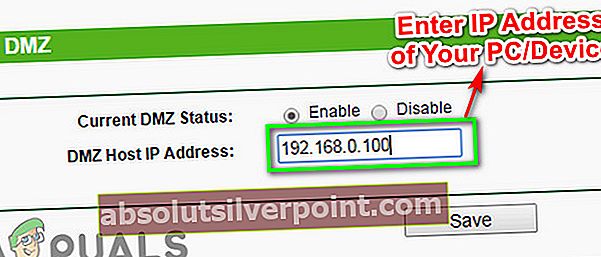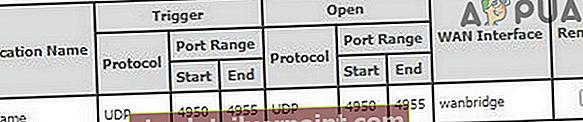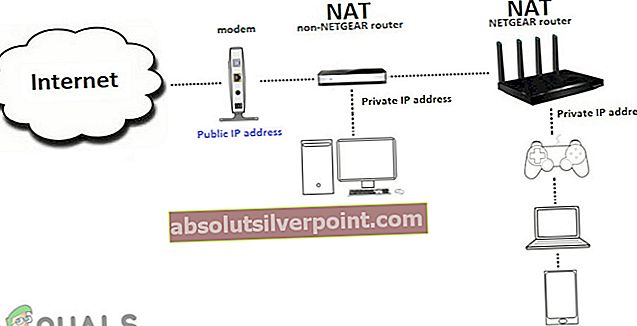Warframe-virhe 10054 voi johtua reitittimen, Internet-palveluntarjoajien ongelmista tai pelin sisäisistä verkkoasetuksista. Warframe näyttää Virhe 10054 viestillä “Etäisäntä pakotti olemassa olevan yhteyden väkisin. VIRHE 10054“.

Et voi saada viestejä, kun tämä virhe ilmenee. Kun muodostat yhteyden uudelleen, _1 voi näkyä käyttäjän nimen jälkeen (numero voi vaihdella, koska se riippuu siitä, kuinka usein tämä yhteys katkeaa käyttäjälle), joten pelaajat eivät voi kutsua käyttäjää otteluihin. Tästä voi tulla suurempi ongelma yksityisissä viesteissä / kuiskauksissa, koska käyttäjä ei näe, onko joku lähettänyt hänelle viestin. Tässä on joitain yleisiä kiertotapoja, joita kannattaa kokeilla ennen kuin jatkat yksityiskohtaisten ratkaisujen kanssa:
- Puhdista järjestelmän käynnistys tarkistaaksesi, onko jokin muu sovellus / ohjain luo ongelmaa.
- Poista virustorjunta käytöstä ja sammuta palomuuri tarkistaaksesi, luovatko he ongelman. Muista lisätä Warframe.exe, Warframe.x64.exeja Launcher.exevirustentorjunta- / palomuuri-poikkeuksiin.
- Varmista, ettet käytä mitään valtakirja.
- Vaihda verkkoa väliaikaisesti tarkistaa, toimiiko Warframe hyvin. Jos näin on, ongelma on reitittimessäsi tai Internet-palveluntarjoajasi.
- Liitä järjestelmäsi suoraan modeemiin / Internet-kaapeliin ja tarkista, toimiiko Warframe kunnolla. Jos näin on, ongelma on reitittimessäsi. Noudata tässä tapauksessa reitittimen asetuksiin liittyviä tämän artikkelin ratkaisuja.
Voit korjata / korjata keskustelun Warframessa noudattamalla seuraavia ratkaisuja:
Ratkaisu 1: Vaihda pelin sisäinen alueesi
Virhe 10054 voi olla vain tiedonsiirtohäiriö pelisi alueen ja Warframe-palvelinten välillä. Se voidaan yksinkertaisesti tarkistaa vaihtamalla yksinkertaisesti toiselle alueelle ja palaamalla sitten takaisin alueellesi.
- Avaa Warframe-valikko ja napsauta Vaihtoehdot.
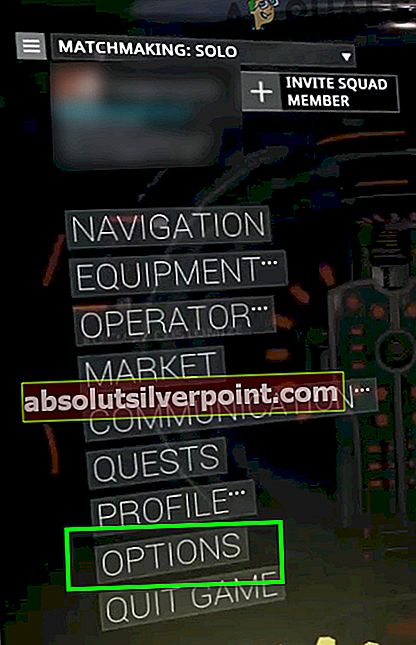
- Siirry sitten kohtaan Pelattavuus välilehti ja muuttaaalue pelin mieltymyksesi mukaan.
- Napsauta nyt Vahvistaa tallentaa muutokset.
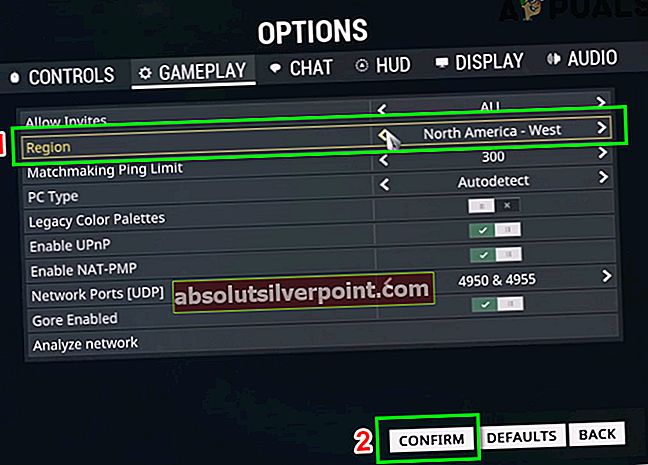
- Palaa nyt alueellesi.
- Sitten poistua Warframe-valikossa ja tarkista, toimiiko se hyvin.
Ratkaisu 2: Ota IPv6 käyttöön pelissä, Windowsissa ja reitittimessä
IPv6 (Internet Protocol version 6) on IP-standardin uusin versio. Internet-protokolla on tietoliikenneprotokolla, jota käytetään tunnistamaan ja paikantamaan mekanismeja verkossa oleville tietokoneille ja reitittämään verkkoliikennettä Internetin kautta. Warframe kommunikoi paremmin IPV6: n kanssa. Tämän protokollan ottaminen käyttöön pelissä, Windows ja reititin voivat ratkaista ongelman.
- Käynnistä Warframe ja avaa se valikossa.
- Navigoi nyt Chat välilehti.
- Vaihda sitten vaihtaa / IPV6 että ota käyttöön.
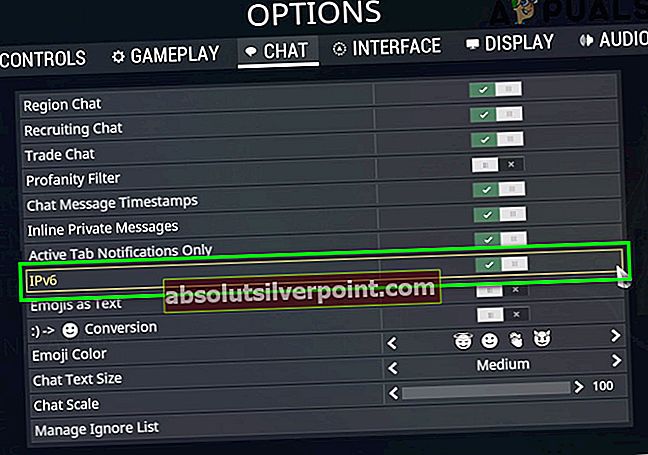
- Nyt Ota Windows-tietokoneesi IPV6 käyttöön. Voit ottaa IPv6: n käyttöön myös Windows-tietokoneellasi.
- Sitten ota IPv6 käyttöön reitittimen asetuksissa.
- Käynnistä nyt Warframe ja tarkista, onko virheestä selvää.
Ratkaisu 3: Päivitä Windowsin verkkoasetukset
Jos Windows-järjestelmän verkkoasetukset ovat vioittuneet tai ne eivät ole optimaalisia Warframe-kehykselle, se voi aiheuttaa nykyisen Warframe-virheen. Tällöin näiden asetusten muuttaminen / palauttaminen voi ratkaista ongelman.
- Lehdistö Windows ja näppäile hakukenttään Komentokehote. Sitten tulosluettelossa oikealla painikkeella päällä Komentokehote ja napsauta Suorita järjestelmänvalvojana.

- Tyyppi seuraavat komennot yksitellen ja paina tulla sisään jokaisen jälkeen
netsh int ip reset c: \ resetlog.txt ipconfig / release (Ohita, jos käytät staattista IP: tä). ipconfig / atjaun (Ohita, jos käytät staattista IP: tä). ipconfig / flushdns netsh winsock reset
- Nyt uudelleenkäynnistää järjestelmään.
- Käynnistä uudelleenkäynnistyksen jälkeen Warframe ja tarkista, toimiiko se hyvin.
Ratkaisu 4: Käytä Google DNS: ää
DNS-palvelinta käytetään verkkosivuston nimen kääntämiseen isäntänsä IP-osoitteeksi. Jos DNS-palvelimellasi on ongelmia Warframe-palvelimien kyselyssä, peli saattaa heittää virheen 10054. Tällöin ongelman voi ratkaista Googlen DNS-palvelimen käyttäminen.
- Muuttaa DNS-palvelimen Googlen DNS. Varmista, että olet kirjautunut sisään järjestelmänvalvojana.
- Kun olet vaihtanut DNS-palvelinta, käynnistä Warframe ja tarkista, onko siinä virhe 10054.
Ratkaisu 5: Luo uusi WarFrame-tili
Nykyinen Warframe-virhe voi johtua tilisi ongelmasta. Voit tarkistaa sen luomalla toisen Warframe-tilin. Muista kuitenkin, että käyttäjällä voi olla useita tilejä, mutta hän on kielletty käymästä kauppaa, lahjoittamista tai vuorovaikutusta tilien välillä. Jos hän tekee, DE kieltää molemmat tilinsä.
- Kirjaudu ulos nykyisestä Warframe-tilistäsi.
- Luoda uusi Warframe-tili.
- Nyt Kirjaudu sisään uuden tilin kanssa ja tarkista, toimiiko peli hyvin.
Ratkaisu 6: Poista UPnP ja NAT-PMP käytöstä Peliasetuksissa
Pelissä voi olla erilaisia vaihtoehtoja, jotka voivat aiheuttaa keskustelun aiheen. Näiden vaihtoehtojen muuttaminen voi ratkaista ongelman.
- Avaa Warframe-valikko ja napsauta Vaihtoehdot.
- Siirry sitten kohtaan Pelattavuus välilehti.
- Nyt kytke pois päältä kytkin Ota UPnP käyttöön.
- Sitten kytke pois päältä kytkin Ota NAT-PMP käyttöön.
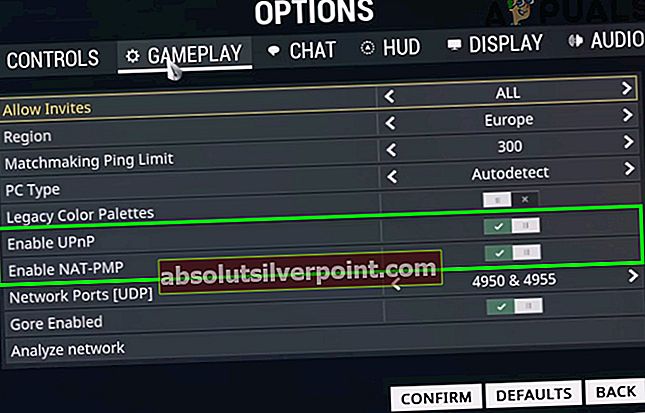
- Nyt vahvistaa tallentaa muutokset.
- Poistu sitten Warframe-valikosta ja tarkista, toimiiko se hyvin.
Ratkaisu 7: Käytä staattista IP: tä reitittimessä
Yleensä kotiverkon IP-järjestelmä ylläpidetään automaattisesti DHCP: n avulla. Sillä on etunsa, mutta Warframe-tietoliikenne käyttää tietokoneesi IP-osoitetta, joka voi muuttua automaattisesti DHCP: n kautta ja aiheuttaa siten ongelman. Siinä tapauksessa staattisen IP-osoitteen asettaminen tietokoneellesi voi ratkaista ongelman.
- Lehdistö Windows näppäintä ja kirjoita hakukenttään Ohjauspaneeli. Napsauta sitten tulosluettelossa Ohjauspaneeli.
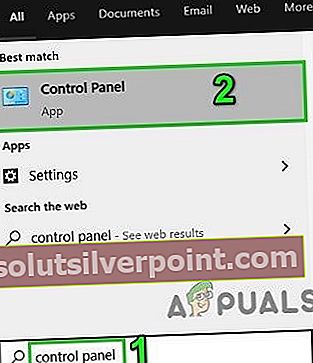
- Nyt avoinna Näytä verkon tila ja tehtävät.
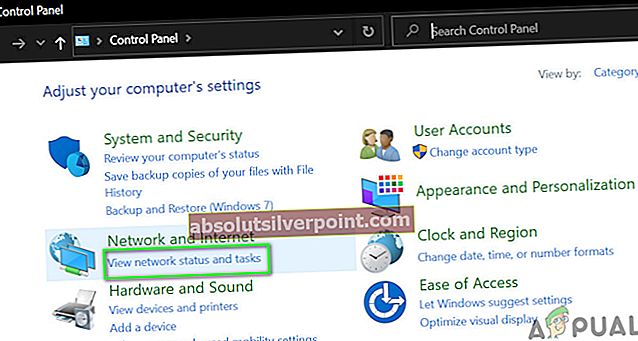
- Sitten ikkunan oikeassa ruudussa klikkaus sinun yhteyden nimi (aivan yhteyksien vieressä).
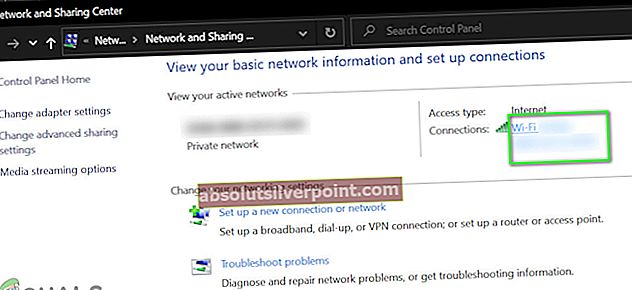
- Napsauta nyt Yksityiskohdat.
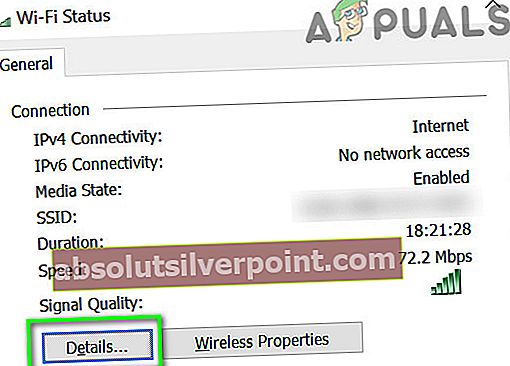
- Merkitse sitten muistiin IPV4-oletusyhdyskäytävä, IPV4-osoiteja fyysinen osoite (MAC) yhteyden.
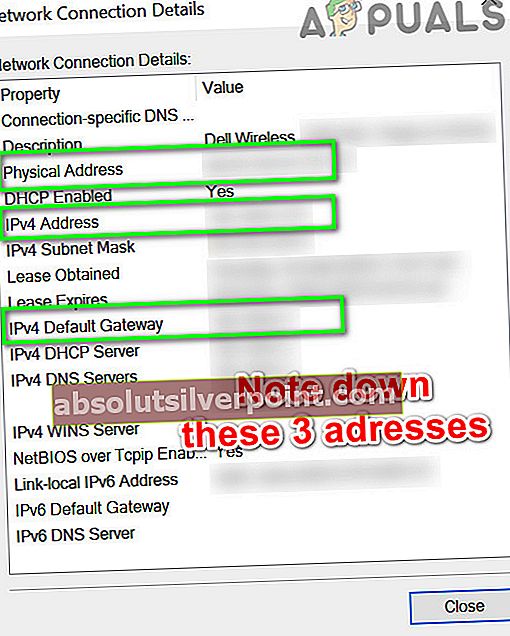
- Avaa nyt selaimesi ja kirjoita IPV4-oletusyhdyskäytävä, joka avaa reitittimen asetussivun.
- vuonna lisäasetukset tai DHCP (tämä vaihtelee reitittimen merkin ja mallin mukaan), etsi Osoitteen varaus (tai jotain vastaavaa).
- Kirjoita sitten yllä mainittu Mac osoite ja IPV4-osoite asianomaisilla kentillä.
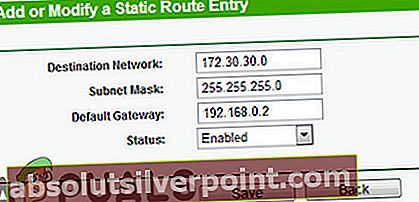
- Sitten Käytä ja tallenna muutokset.
- Käynnistä nyt Warframe ja tarkista, toimiiko se hyvin.
Ratkaisu 8: Poista UPnP / NAT-PMP / Strict NAT käytöstä reitittimessä
Universaali Plug and Play (UPnP) on verkkoprotokolla, joka mahdollistaa langallisten / langattomien yhteyksien viestinnän Internetiin minimaalisella määrityksellä. Mutta tämän protokollan avoimen luonteen vuoksi Warframella on yhteysongelmia tämän protokollan käytössä. UPnP: n poistaminen käytöstä voi ratkaista kohtaamasi ongelman.
- Poista UPnP käytöstä reitittimesi. Jos reititin käyttää NAT-PMP: tä, poista se myös käytöstä.
- Poista käytöstä tiukka NAT jos käytössä.
- Käynnistä sitten Warframe ja tarkista, toimiiko se hyvin.
Ratkaisu 9: Poista TCP / IP käytöstä Regeditin avulla
Lähetyksen ohjausprotokolla Internet-protokollalla, joka tunnetaan yleisesti nimellä TCP / IP, on joukko sääntöjä, joita käytetään yhdistämään eri järjestelmät Internetin kautta. Jos siihen liittyvät Windowsin rekisterimerkinnät ovat vioittuneet, Warframe voi heittää keskustelun kohteena olevan virheen. Tällöin Windowsin TCP / IP: hen liittyvien Windowsin rekisteriavainten poistaminen käytöstä voi ratkaista ongelman.
- Lehdistö Windows + R näppäimet ja tyyppi Regedit.
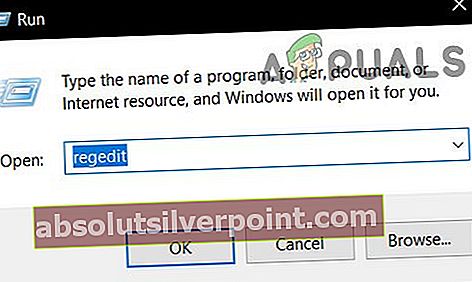
- Nyt navigoida seuraavalle polulle:
HKEY_LOCAL_MACHINE \ SYSTEM \ CurrentControlSet \ services \ Tcpip \ Parameters
- Oikealla painikkeella Tyhjällä alueella oikea ruutu rekisterieditori-ikkunan. Sitten vie hiiri uuden päälle ja alivalikko Klikkaa DWORD (32-bittinen) -arvo.
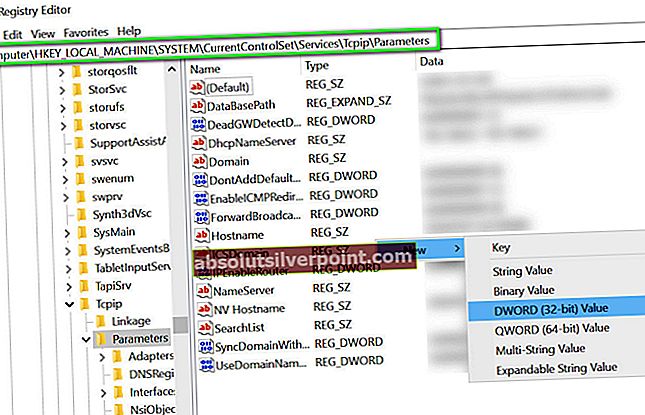
- Nimeä tämä rekisteriavain nimellä TdxPrematureConnectIndDisabled ja muuta sitten sen arvoksi 1.
- Nyt uudelleenkäynnistää järjestelmään.
- Käynnistä uudelleenkäynnistyksen jälkeen Warframe ja tarkista, toimiiko se hyvin.
Ratkaisu 10: Muuta reitittimen asetuksia
Jos reitittimen asetuksia ei ole määritetty oikein Warframe-kehystä varten, Warframe saattaa heittää nykyisen virheen keskustelun kohteeksi. Tällöin näiden asetusten muuttaminen voi ratkaista ongelman. Ongelman voi aiheuttaa reitittimen palomuuri, käytössä oleva QoS, käytöstä poistettu DMZ
- Avata reitittimen järjestelmänvalvojan sivulla.
- Navigoida että Palomuuri välilehti (tämä voi vaihdella reitittimen merkin ja mallin mukaan) ja laita se pois päältä (tai aseta alhaisimmalle mahdolliselle asetukselle).
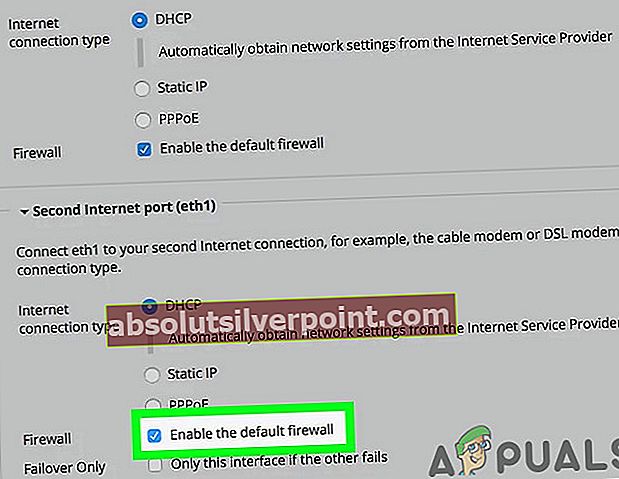
- Jos reititin tukee Tilallinen pakettitarkastus (SPI) ja poista se sitten käytöstä.
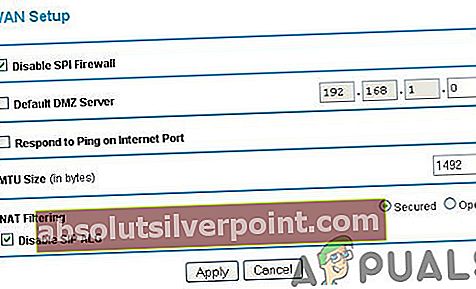
- Sitten navigoida että Pitkälle kehittynyt välilehti (tämä voi vaihdella reitittimesi merkin ja mallin mukaan).
- Avata QoS asennus ja Poista käytöstä se samoin.
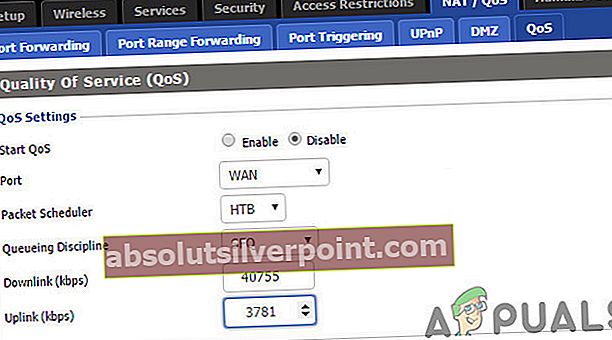
- Siirry kohtaan DMZ (vaihtoehto on erilainen reitittimen merkistä ja mallista riippuen).
- Ota sitten käyttöön nykyinen DMZ-tila ja kirjoita IP-osoite tietokoneesi / konsolisi DMZ-isännän IP osoiteruutu.
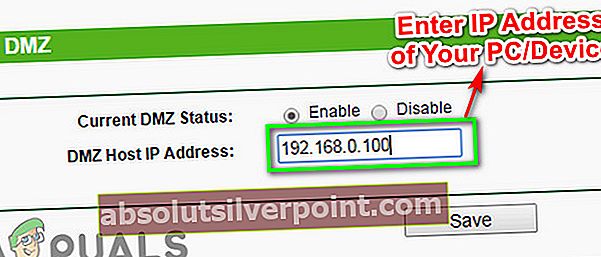
- Tallentaa muutokset ja käynnistä uudelleen sinun reititin.
- Käynnistä nyt Warframe ja tarkista, onko virheestä selvää.
Jos sinulla on edelleen ongelmia, ongelman voivat aiheuttaa reitittimen NAT-asetukset. NAT: lla on tärkeä rooli IP-osoitetilan uudelleensuunnittelussa. Ehkä NAT-protokolla-asetuksiasi ei ole määritetty oikein Warframe-sovellusta varten, mikä aiheuttaa virheen 10054. Siinä tapauksessa näiden asetusten määrittäminen voi ratkaista ongelman.
- Avata reitittimen järjestelmänvalvojan sivu.
- Mene NAT-asetukset ja avaa portin käynnistävä asennus.
- Rekisteröidy portit, kuten alla olevassa kuvassa mainitaan:
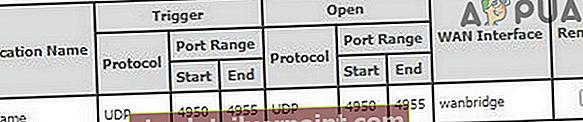
- UDPsatamissa: 4950 ja 4955 (jos olet muuttanut näitä Warframe-oletusasetuksia, käytä sitten näitä muutettuja arvoja).
- TCP / UDP-porttialue: 6695 - 6699 (jos 4950 ja 4955 eivät toimi porttialueella, käytä näitä).
- TCP / UDP-portti: 443
- Reitittimessäsi WAN-asetukset: Ota SIP-ALG käyttöön tai ALG. (Jos reitittimelläsi on enemmän vaihtoehtoja kuin vain ottaa käyttöön / poistaa käytöstä, ota kaikki vaihtoehdot käyttöön)
- Jos reitittimelläsi on mahdollisuus IGMP-välityspalvelinsitten ota käyttöön se.
- Muista lisää nämä satamiin virustorjunta / palomuuri yhtä hyvin.
- Varmista, että viestintääsi ei ole rajoitettu kaksinkertainen NAT (Internet-liikenne kulkee modeemin ja Wi-Fin kautta, kun molemmat toimivat reitittiminä). Jos näin on, hajota modeemi sillatilaan.
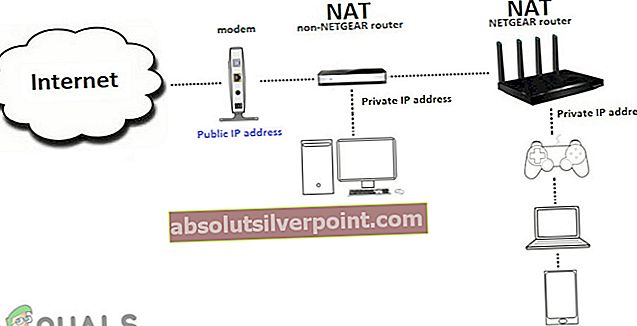
Jos mikään ei ole toiminut sinulle, yritä pysyä alueen chatissa, ellei se ole ratkaistu. Sinun tulisi myös ottaa yhteyttä Internet-palveluntarjoajaasi ongelman ratkaisemiseksi. Jos käytät mitä tahansa mobiili-internetyhteyttä, liikenne reititetään ehkä APN: n kautta, koska nämä Internet-palveluntarjoajat käyttävät APN: itä. Nämä APN: t ovat kuitenkin NAT-kiellettyjä (reitittimen NAT-asetusten muuttaminen ei vaikuta Internet-palveluntarjoajan tukkeutumiseen) ja voivat siten aiheuttaa ongelman. Internet-palveluntarjoaja voi tarjota sinulle APN: n, jossa NAT ei ole kielletty (mutta yleensä ei).
Tunnisteet Warframe